Jako správce systému Linux je velmi důležité přenášet data ze serveru na server, který dobře ovládá protokoly TCP (Transmission Control Protocol). Z hlediska TCP dostaneme představu dvou typů portů: Otevřený port a Zavřít port. Protokol pro řízení přenosu v síti, všechny porty, které přijaly přenos dat, se nazývají otevřený port a na druhé straně porty, kde jsou datové pakety filtrovány nebo je nelze dosáhnout, se nazývají blízký port. Ti, kteří pracují se správou serverů Ubuntu, musí znát zmatek v tom, že nebudou správně udržovat otevřené porty sítí. Znalosti mezi otevřeným portem a blízkým portem jsou docela naopak. V síťovém systému Linux je pochopení konceptu otevřených portů a kontrola dostupného počtu otevřených portů zásadní.
Kontrola otevřených portů v Linuxu
Síťové porty jsou obvykle přidělovány hned po IP adrese. Nechte svou síťovou adresu následovanou 16bitovým soketem, celkový počet dostupných portů bude 2 ^ 16 = 65536. V počítačových sítích všichni známe koncept a typy síťových adres, jako je fyzická adresa a místní adresa.
Každá síťová adresa má koncový bod, který definuje pracovní typ této síťové adresy. Chtěli bychom poslat e-mail z našeho účtu Gmail; v tomto případě Gmail používá systém SMTP (Simple Mail Transfer Protocol). Víme, že SSL (Secure Sockets Layer) je číslo zásuvky používané pro účely identifikace a zabezpečení.
Jedním slovem se tato zásuvka nazývá port. Pro Gmail je výchozí SSL nebo port 465. Poskytovatel internetových služeb (ISP) svým uživatelům často umožňuje stahovat filmy her ze serveru FTP (File Transfer Protocol). Většinou se servery FTP vyrábějí pomocí serverových nástrojů Apache Ubuntu, kde jsou porty otevřené a spojené s IP adresami. V celém příspěvku se věnujeme metodě kontroly otevřených portů v Linuxu i v Ubuntu.
| Rozsah portů | Kategorie |
|---|---|
| 0 - 1023 | Systémové porty |
| 1024 - 49151 | Uživatelské porty |
| 49152 - 65535 | Dynamické porty |
1. Kontrola otevřených portů pomocí nmap Příkaz v Linuxu
V systému Linux se příkaz Network Mapper nebo nmap používá ke kontrole stavu systému, použitých zařízení, kontrole aktuálních síťových služeb a dostupnosti soketu nebo portů. Pokud váš systém Linux nemá nmap nainstalován, pro Ubuntu a další verze systému Linux můžete nainstalovat nmap následujícími příkazy terminálu. Můžete také zkontrolovat verzi vašeho síťového mapovače.
$ sudo apt-get install nmap $ nmap --version
Po nmap je nainstalován, můžeme hned v prvním kroku zkontrolovat porty naší adresy localhost. Většinu času je IP adresa localhost přidělena číslem 127.0.0.1
$ sudo nmap -sT -O localhost
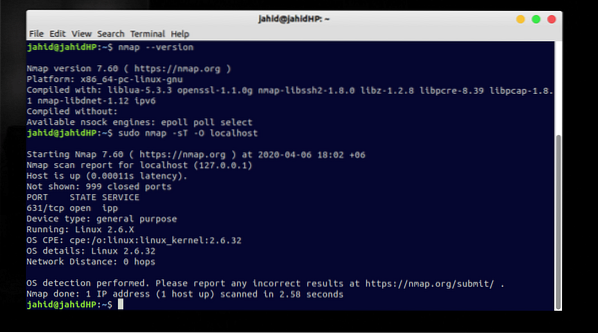
Můžeme také najít porty TCP (Transmission Control Protocol) pomocí nmap příkaz. The namp příkaz se také používá k vyhledání dostupných portů pro konkrétní IP adresu. Chceme zkontrolovat porty pro IP 192.168.0.1
$ sudo nmap 192.168.0.1 $ nmap -otevření 192.168.0.1 $ nmap google.com
2. Hledání otevřených portů pomocí netcat Příkaz v Ubuntu
Dříve jsme viděli, jak zkontrolovat dostupné porty pomocí Transmission Control Protocol. Nyní uvidíme, jak zkontrolovat dostupný počet portů pomocí protokolu User Datagram Protocol (UDP).
Na serveru Ubuntu se tento druh síťových operací provádí pomocí nc nebo netcat příkaz. A musím říci, že v Linuxu netcat je nejsilnější zbraní pro kontrolu síťových zásuvek. Chcete vytvořit připojení pomocí protokolu TCP, kde je port přiřazen jako 2389.
Nyní můžete spustit následující příkaz terminálu a vytvořit připojení TCP. Nebo, pokud jste klientem, máte přístup k localhost; můžete také spustit druhý příkaz terminálu.
$ nc -l 2389 $ nc localhost 2389
3. Hledání otevřených portů pomocí netstat Příkaz v Linuxu
Pokud chcete zkontrolovat pouze porty protokolu UDP User Datagram Protocol, můžete také použít statistiky sítě nebo netstat příkaz. The netstat příkaz může zobrazit jak příjem, tak i odeslání dat konce přenosu. Konečně máme jeden příkaz, pomocí kterého můžete najít otevřené porty v systému Linux podle netstat.
$ netstat - poslouchat $ netstat -lntu $ netstat -vaun
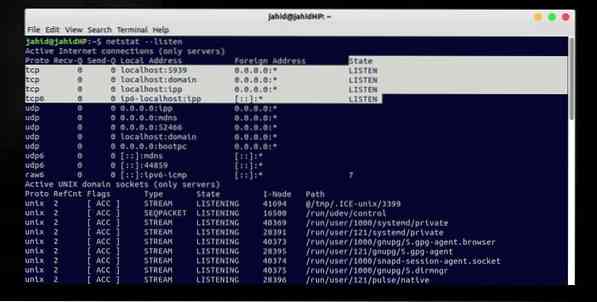
Příkaz NGINX se také používá ke sledování síťového systému vašeho Linuxu. Zde vám představuji a nignx příkaz, který dokáže zkontrolovat otevřené porty vašeho systému Linux.
$ sudo netstat -lntup | grep "nginx"
Pokud najdete nignx nefunguje správně, zkuste znovu načíst nignx.
$ sudo nginx -t $ sudo nginx -s znovu načíst
Chcete-li najít všechny otevřené porty ve vašem systému Linux, můžete použít tento příkaz terminálu.
$ netstat -antplF
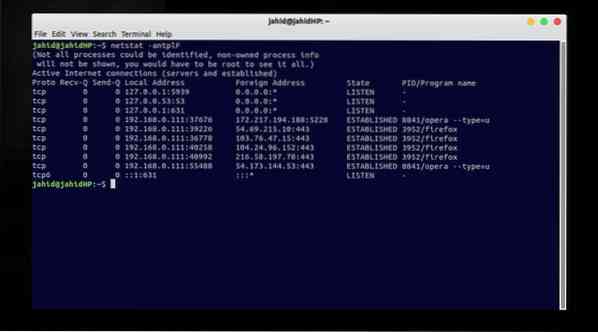
Pro zjištění konkrétního stavu portu v Linuxu existuje netstat příkaz, který může zobrazit všechny naslouchající porty. Náš konkrétní port je 80.
$ sudo netstat -lntup | grep ": 80"
4. Monitorujte poslechové porty pomocí také Příkaz v Ubuntu
V Linuxu se používá seznam otevřených souborů nebo krátký příkaz lsof k zobrazení seznamu otevřených souborů nebo adresářů. Ale můžeme také použít také příkazy pro některé jednoduché síťové úlohy. Seznam všech otevřených portů najdete podle také příkazy. Musím zmínit, že v Linuxu je otevřený port také alias naslouchající port.
Pojďme, chceme zkontrolovat připojené cizí adresy a naslouchající porty pomocí také příkaz. Zde se poslech nebo poslech označuje jako otevřené porty. V terminálu můžeme použít přesný datový textový grabber nebo tisk globálního regulárního výrazu nebo ve zkratce grep příkaz.
$ lsof -i $ sudo lsof -i -P -n | grep LISTEN $ lsof -i TCP | fgrep POSLOUCHEJTE
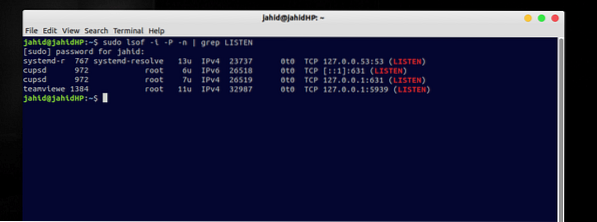
Chcete-li zkontrolovat stav konkrétního portu podle IP adresy sítě, můžete použít tento příkaz terminálu ve vašem systému Linux. Chceme zkontrolovat stav portu 80.
$ sudo lsof -i: 80
5. Hledání zavedených portů pomocí ss Příkaz v Linuxu
V Linuxu ss příkaz je označován termínem statistika soketů. Zde jsou zásuvky přiřazeny jako porty. Takže pomocí ss příkaz, můžeme určit otevřené porty v systému Linux. Pokud nemáte ss nainstalován ve vašem Linuxu, můžete rychle nainstalovat ss ve vašem stroji z výstižný příkaz uvedený níže. Poté spusťte sockstat příkaz ve vašem terminálu. Na výstupu najdete podrobnosti o soketu / portu.
$ sudo apt install sockstat $ sockstat $ netstat -an | grep LISTEN

Pro další informativní účely kontroly otevřeného portu existuje lntu příkaz v Linuxu. The lntu příkaz vyhledává hlavně podrobnosti o otevřených portech TCP, otevřených portech UDP, názvu softwaru a použitém čísle portu.
$ ss -lntu
Závěrečné myšlenky
U sítí lze otevřené porty zkontrolovat pomocí C ++ nebo PHP, ale nejlepší způsob, jak zkontrolovat všechny otevřené nebo naslouchající porty, je použít příkazové řádky systému Linux. Díky tomu bude váš čas efektivní. V tomto příspěvku jsme se pokusili ukázat některé dynamické metody kontroly otevřených portů systému Linux. V některých linuxových distribucích, jako jsou Ubuntu a Red Hat, je kontrola otevřených portů a zavřených portů nevyhnutelná z bezpečnostních důvodů brány firewall. Pomocí výše popsaných příkazů najdete porty SMTP, porty NTP (Network Time Protocol), porty HTTP a porty UDP.
Celý příspěvek pojednával o tom, jak jsou portům přiřazovány adresy IP a proč můžete zkontrolovat otevřené nebo uzavřené porty ve vašem systému Linux. Pokud shledáte tento příspěvek užitečným, dejte nám prosím vědět, co se vám v tomto příspěvku líbilo. K tomuto příspěvku můžete také napsat komentář. Neváhejte a sdílejte tento příspěvek mezi svými lídry Linuxu.
 Phenquestions
Phenquestions



